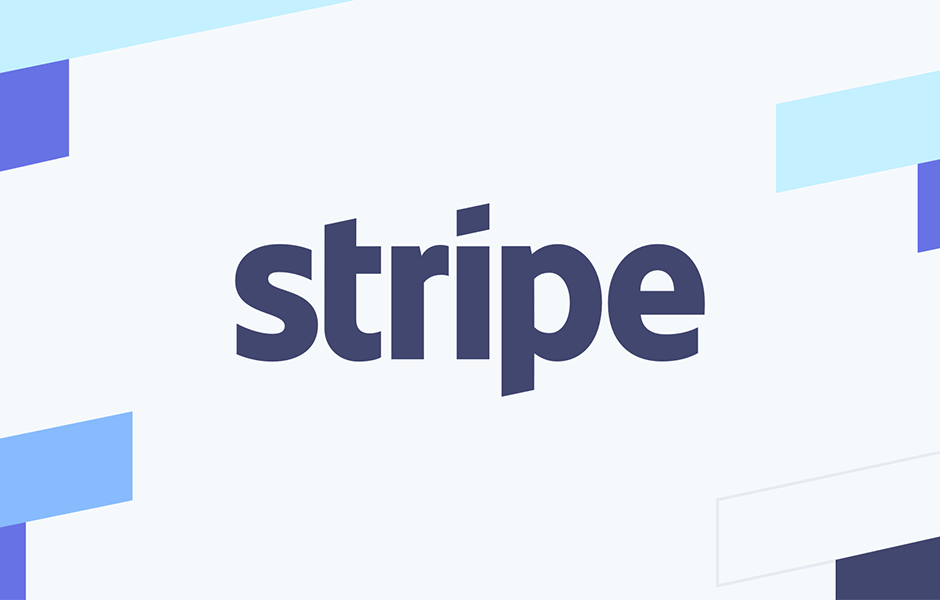【Stripe+PHP】Stripe Elementsでシンプルな決済フォームを作成する
※本ページのリンクにはプロモーションが含まれています。
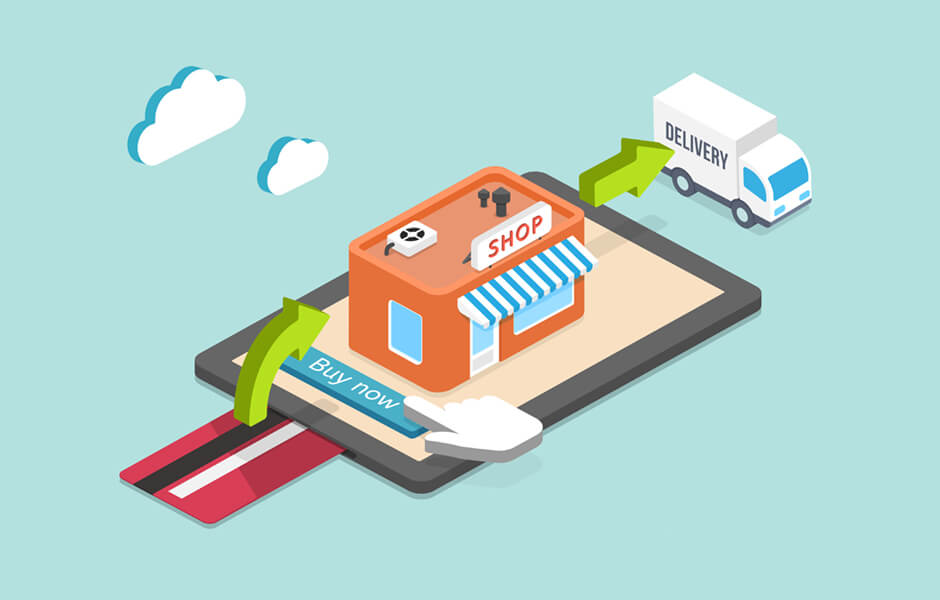
こんにちは、Ryohei(@ityryohei)です!
本記事では、StripeとPHPでシンプルな決済フォームの作成する方法をご紹介しています。

Stripeで基本的な決済フォームの作りたいんだけど、どうすればいいんだろう?
上記の疑問にお答えします。
では、解説していきます。StripeのAPIキーを取得する
Stripeの最初の一歩ということで、アカウントを作成してAPIキーを取得します。アカウントの作成は下記から行えますので、まだアカウント作成してないよ、という方はリンク先から作成しておきましょう。
アカウントの作成が完了すると、各アカウントに紐づいたダッシュボードへアクセスすることができます。ダッシュボードのトップには本番用のAPIキーが表示されています。こちらはサイトを公開する段階で使用するもので、開発中はテスト用のAPIキーを使用します。テスト用のAPIキーは左メニュー内にあるテストデータを表示中をオンにするか、下記のページにアクセスしてテスト用のAPIキーを取得することができます。
テスト用のAPIキー(公開可能キー)は下記赤線部分のようにpk_testとなっています。シークレットキーはsk_testからなるトークン名です。APIキーの文字列の上にマウスカーソルを合わせてクリックするとコピーすることができますので、APIキーが必要な場合はダッシュボードにアクセスして取得しましょう。
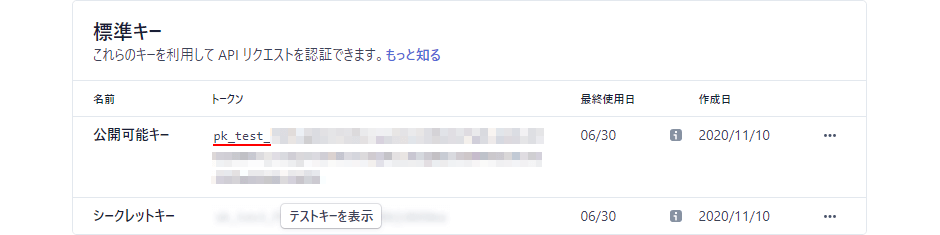
以上でStripeのAPIキーが取得できました。続いて取得したAPIキーを使って、決済フォームを作成していきます。
決済フォームを作成する
決済フォームの作成は、下記のページを参考に進めていきます。
本記事ではシンプルなフォームを作成したいので、作成するファイルは下記の2ファイルのみとします。
- 入力画面:form.php
- 完了画面:thanks.php
入力画面はクレジットカード番号等を入力してサーバーに送信するまで。完了画面はStripeに入力画面で得た情報を渡して、処理結果を受け取るまでを実装します。
作成するファイルは以上2ファイルとなりますが、途中でStripeのライブラリをインストールする手順があります。ライブラリは同じ階層に設置していただければ大丈夫です。
では、続きを解説していきます。
Stripeモジュールを読み込んでインスタンス化する
Stripeを使用するためにモジュールを読み込みます。HTMLのhead内に下記のスクリプトタグを追加します。
//form.php <script src="https://js.stripe.com/v3/"></script>
上記を読み込むことでStripeオブジェクトにアクセスできますので、そのままStripeオブジェクトをインスタンス化します。インスタンス化する際に先程取得したAPIキーを引数に指定しましょう。本記事ではStripe Elementsを使用しますので、併せてElementsインスタンスも作成しておきます。
//form.php
<script src="https://js.stripe.com/v3/"></script>
<script>
//公開可能キー
var stripe = Stripe('pk_test_xxxxxx');
var elements = stripe.elements();
//以降のスクリプトはこちらに追加していきます
</script>
以上でStripeのモジュールの読み込み~インスタンス化が完了しました。続いてHTMLでフォームのレイアウトを作成していきます。
Stripe Elementsでフォームを作成する
Stripe Elementsは事前にStripe側で用意されたUIコンポーネント(インプットやボタン等)を提供します。クレジットカードのような機密情報を自分のサーバーを介することなく扱うことができます。
詳しくは下記ページをご参照ください。
本記事ではクレジットカード情報のみを入力し、サーバーに情報を送信してStripeで決済するというフォームを作成します。入力項目にはStripeを使用するのに最低限必要なカード番号、有効期限、セキュリティコードを用意します。これらはStripe ElementsでUIコンポーネントが用意されているので、自分でinput要素を用意する必要はありませんが、マウントする場所(UIコンポーネントを表示する場所)をどこにするかを指定する必要があります。
本記事では構築例を参考に、idを持たせた要素を設置したいと思います。
//form.php
<form id="card-form" method="post" action="thanks.php">
<table>
<tbody>
<tr>
<th>カード番号</th>
<td>
<label for="card-number"></label>
<div id="card-number"></div>
</td>
</tr>
<tr>
<th>有効期限</th>
<td>
<label for="card-expiry"></label>
<div id="card-expiry"></div>
</td>
</tr>
<tr>
<th>セキュリティコード</th>
<td>
<label for="card-cvc"></label>
<div id="card-cvc"></div>
</td>
</tr>
</tbody>
</table>
<div id="card-errors"></div>
<button>支払いをする</button>
</form>
補足
クレジットカードの有効期限とセキュリティコード(CVC)をサーバーへ送信するには下記のinputが必要になります。公式サイトにの構築例では触れられていないですが、サンプルソースでは指定されていますので、後々のエラー解消のために必ず設置しておきましょう。
<input type="hidden" name="cardExpMonth" data-stripe="exp_month"> <input type="hidden" name="cardExpYear" data-stripe="exp_year">
inputタグはStripe Elementsにマウントすることで生成されます。それぞれのidを指定しStripe Elementsにマウントしていきます。せっかくですので、併せて入力時のバリデーション処理も追加します。エラーメッセージは Stripe Elements がよしなにやってくれるので意識する必要はありません。
//form.php
//カード番号
var cardNumber = elements.create('cardNumber');
cardNumber.mount('#card-number');
cardNumber.on('change', function (event) {
var displayError = document.getElementById('card-errors');
if (event.error) {
displayError.textContent = event.error.message;
} else {
displayError.textContent = '';
}
});
//有効期限
var cardExpiry = elements.create('cardExpiry');
cardExpiry.mount('#card-expiry');
cardExpiry.on('change', function (event) {
var displayError = document.getElementById('card-errors');
if (event.error) {
displayError.textContent = event.error.message;
} else {
displayError.textContent = '';
}
});
//セキュリティコード
var cardCvc = elements.create('cardCvc');
cardCvc.mount('#card-cvc');
cardCvc.on('change', function (event) {
var displayError = document.getElementById('card-errors');
if (event.error) {
displayError.textContent = event.error.message;
} else {
displayError.textContent = '';
}
});
フォームバリデーションについては下記で詳しく説明されています。Stripeでフォームを構築する際に参考にしていただければと思います。
カード情報をトークン化してサーバーへ送信する
入力したクレジットカード等の情報をサーバーへ送信する処理(PHPに渡す処理)を作成します。基本的に公式サイトの構築例の通りですが、フォーム要素のidはご自身が指定した名称に変更してください。
//form.php
var form = document.getElementById('card-form');
form.addEventListener('submit', function (event) {
event.preventDefault();
var errorElement = document.getElementById('card-errors');
if (event.error) {
errorElement.textContent = event.error.message;
} else {
errorElement.textContent = '';
}
stripe.createToken(cardNumber).then(function (result) {
if (result.error) {
errorElement.textContent = result.error.message;
} else {
stripeTokenHandler(result.token);
}
});
});
function stripeTokenHandler(token) {
var form = document.getElementById('card-form');
var hiddenInput = document.createElement('input');
hiddenInput.setAttribute('type', 'hidden');
hiddenInput.setAttribute('name', 'stripeToken');
hiddenInput.setAttribute('value', token.id);
form.appendChild(hiddenInput);
form.submit();
}
ここまでで入力画面(form.php)のソースは完成です。ただ、現在は入力のみで送信した後の処理がありませんので、続いて完了画面(サーバー側のPHPの処理)を作成していきます。
PHPでサーバー側の処理を作成する
PHPでStripeを使用するためにライブラリをインストールします。
Stripeのライブラリをインストール
Composerでインストールする場合は下記のコマンドを実行してインストールします。
composer require stripe/stripe-php
Composerがない環境の場合は下記のURLからライブラリをダウンロードしてご利用ください。
以上でライブラリの準備は完了です。
POSTで取得したトークンで支払いを作成する
前項で作成した入力画面で入力したクレジットカード情報を送信すると、Stripeによって生成されたトークンがサーバーに送信されます。PHP側ではPOSTで受け取ったトークンを使用し、APIでStripeの支払いを作成します。支払いの作成に成功するとStripeのダッシュ―ボードにある支払いに新しい支払いが作成されます。エラーが発生した場合は 開発者 のメニューからエラー内容を確認することができます。
PHP側ではダッシュボードから取得することができる開発用のシークレットキーを使用します。ダッシュボードから開発用のシークレットキーを取得し、setApiKeyに指定します。
//thanks.php
<?php
require 'vendor/autoload.php';
//シークレットキー
\Stripe\Stripe::setApiKey('sk_test_xxxxxx');
try {
$stripeToken = $_POST['stripeToken'];
$charge = \Stripe\Charge::create([
'source' => $stripeToken,
'amount' => 1000,
'currency' => 'jpy',
]);
} catch (Error $e) {
echo $e->getMessage();
}
Stripeにはテストで使用することができるクレジットカード番号が用意されています。下記を参考にクレジットカード番号を入力して、支払いを作成してみてください。
以上でトークンを使用した支払いの作成は完了です。入力画面と完了画面が作成できましたので、テストしてエラーがあればダッシュボードのエラーメッセージを参考に修正してみてください。
本記事で掲載したソースまとめ
全体のソースを分割した説明となってしまいましたので、最後に本記事で掲載したソースをまとめておきます。Stripe構築時のテンプレート的な感じで使用していただければ幸いです。
form.php
<!doctype html>
<html>
<head>
<script src="https://js.stripe.com/v3/"></script>
</head>
<body>
<form id="card-form" method="post" action="thanks.php">
<table>
<tbody>
<tr>
<th>カード番号</th>
<td>
<label for="card-number"></label>
<div id="card-number"></div>
</td>
</tr>
<tr>
<th>有効期限</th>
<td>
<label for="card-expiry"></label>
<div id="card-expiry"></div>
<input type="hidden" name="cardExpMonth" data-stripe="exp_month">
<input type="hidden" name="cardExpYear" data-stripe="exp_year">
</td>
</tr>
<tr>
<th>セキュリティコード</th>
<td>
<label for="card-cvc"></label>
<div id="card-cvc"></div>
</td>
</tr>
</tbody>
</table>
<div id="card-errors"></div>
<button>支払いをする</button>
</form>
<script>
var stripe = Stripe('pk_test_xxxxxx');
var elements = stripe.elements();
var cardNumber = elements.create('cardNumber');
cardNumber.mount('#card-number');
cardNumber.on('change', function (event) {
var displayError = document.getElementById('card-errors');
if (event.error) {
displayError.textContent = event.error.message;
} else {
displayError.textContent = '';
}
});
var cardExpiry = elements.create('cardExpiry');
cardExpiry.mount('#card-expiry');
cardExpiry.on('change', function (event) {
var displayError = document.getElementById('card-errors');
if (event.error) {
displayError.textContent = event.error.message;
} else {
displayError.textContent = '';
}
});
var cardCvc = elements.create('cardCvc');
cardCvc.mount('#card-cvc');
cardCvc.on('change', function (event) {
var displayError = document.getElementById('card-errors');
if (event.error) {
displayError.textContent = event.error.message;
} else {
displayError.textContent = '';
}
});
var form = document.getElementById('card-form');
form.addEventListener('submit', function (event) {
event.preventDefault();
var errorElement = document.getElementById('card-errors');
if (event.error) {
errorElement.textContent = event.error.message;
} else {
errorElement.textContent = '';
}
stripe.createToken(cardNumber).then(function (result) {
if (result.error) {
errorElement.textContent = result.error.message;
} else {
stripeTokenHandler(result.token);
}
});
});
function stripeTokenHandler(token) {
var form = document.getElementById('card-form');
var hiddenInput = document.createElement('input');
hiddenInput.setAttribute('type', 'hidden');
hiddenInput.setAttribute('name', 'stripeToken');
hiddenInput.setAttribute('value', token.id);
form.appendChild(hiddenInput);
form.submit();
}
</script>
</body>
</html>
thanks.php
<?php
require 'vendor/autoload.php';
\Stripe\Stripe::setApiKey('sk_test_xxxxxx');
try {
$stripeToken = $_POST['stripeToken'];
$charge = \Stripe\Charge::create([
'source' => $stripeToken,
'amount' => 1000,
'currency' => 'jpy',
]);
} catch (Error $e) {
echo $e->getMessage();
}
最後に
Stripeはオンラインの決済を簡単に、安全にウェブサイトやアプリに導入することができるサービスです。クレジットカードをメインの決済方法として検討しているのであればStripeで始めるのも選択の一つかなと思います。Google PayやApple Payにも対応していて、決済方法も増えてきています。今後の展開に期待ですね!
以上、Stripe+PHPとStripe Elementsでシンプルな決済フォームを作成する方法をご紹介でした!